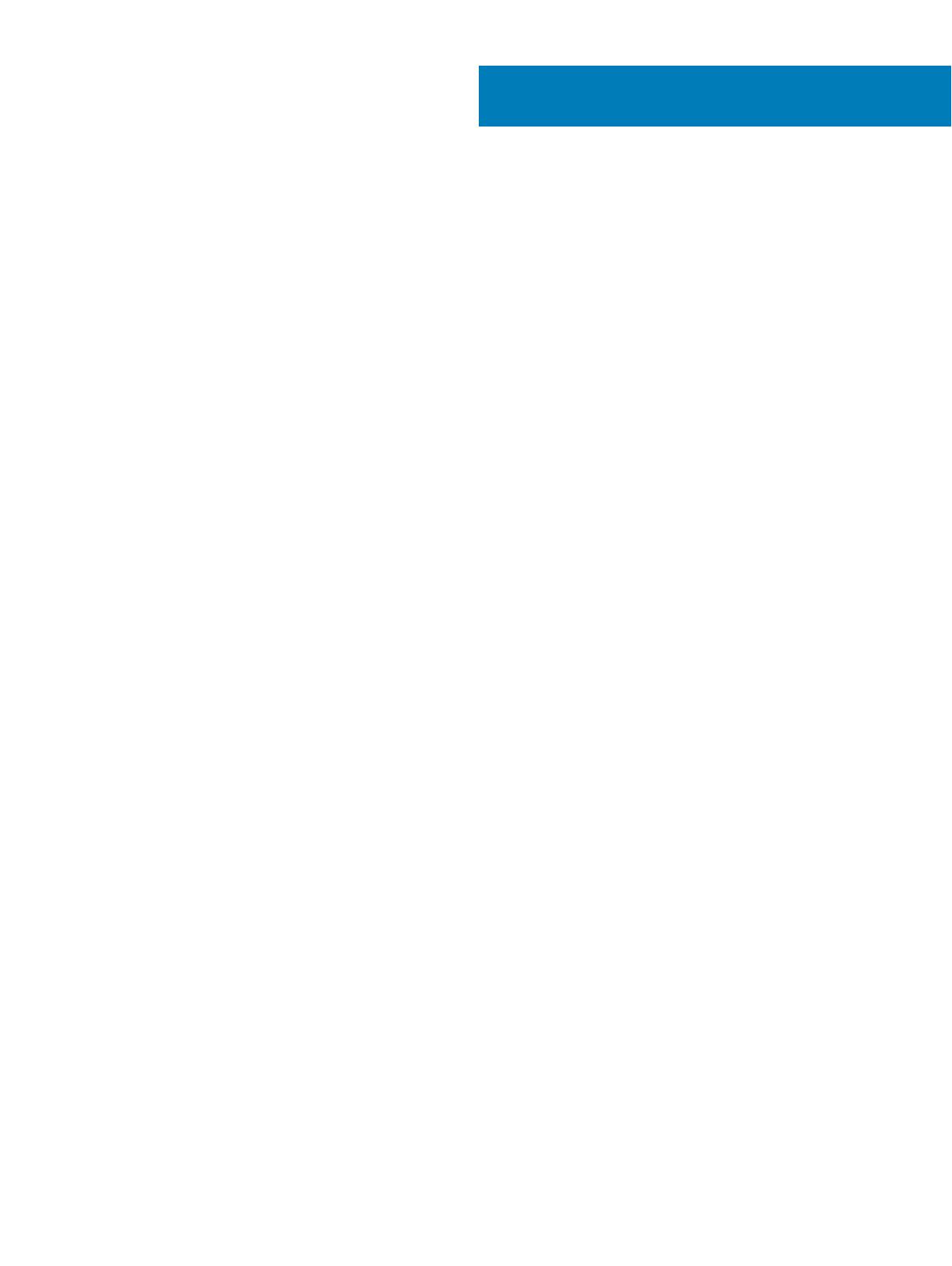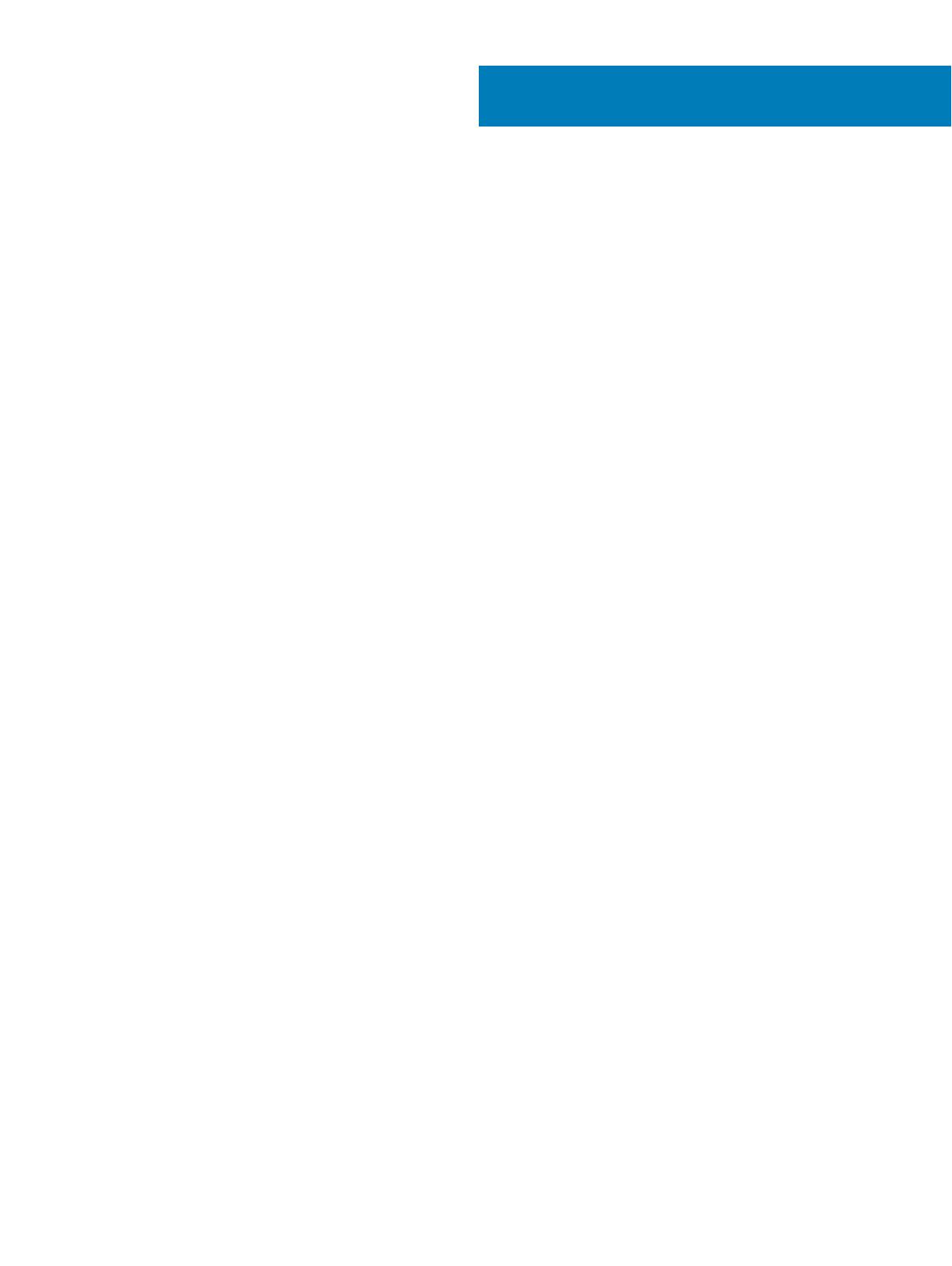
Содержание
1 Настройте компьютер................................................................................................................................5
2 Создание USB-диска восстановления для Windows............................................................................ 7
3 Обзор корпуса.............................................................................................................................................8
Вид спереди в открытом состоянии.........................................................................................................8
Вид слева.................................................................................................................................................. 9
Вид справа.................................................................................................................................................9
Вид упора для рук...................................................................................................................................10
Вид снизу................................................................................................................................................. 11
4 Сочетания клавиш....................................................................................................................................12
5 Технические характеристики..................................................................................................................13
Сведения о системе................................................................................................................................13
Процессор............................................................................................................................................... 13
Оперативная память...............................................................................................................................14
При хранении.......................................................................................................................................... 14
Комбинации накопительных устройств................................................................................................. 14
Audio..................................................................................................................................................................................15
Устройство считывания карт памяти.....................................................................................................15
Камера..................................................................................................................................................... 15
Wireless (Беспроводная связь)................................................................................................................16
Порты и разъемы.................................................................................................................................... 16
Плата видеоадаптера.............................................................................................................................17
Дисплей................................................................................................................................................... 17
Клавиатура.............................................................................................................................................. 18
Операционная система.......................................................................................................................... 18
Сенсорная панель...................................................................................................................................18
Аккумулятор.............................................................................................................................................19
Адаптер питания..................................................................................................................................... 19
Размеры и масса.....................................................................................................................................20
Условия эксплуатации компьютера....................................................................................................... 20
Security (Безопасность)...........................................................................................................................21
Программы обеспечения безопасности................................................................................................ 21
6 Настройка системы..................................................................................................................................22
Меню загрузки......................................................................................................................................... 22
Клавиши навигации.................................................................................................................................22
Системный пароль и пароль программы настройки............................................................................ 23
Назначение пароля программы настройки системы.......................................................................23
Удаление и изменение существующего пароля программы настройки системы.........................24
Параметры настройки системы............................................................................................................. 24
Содержание 3